명령어
- 내부 명령어
쉘 명령어 - 외부 명령어
쉘 명령어를 제외한 모든 명령어
리눅스 기본 명령어
0. 전체 화면 지우기
# clearcf)
숨김 파일 : .test.txt
숨김 디렉터리 : .test
1. 현재 작업 디렉터리
#pdwcf)
[root@localhost /] = / = 최상위 디렉터리
2. 디렉터리 전환
#cd [대상 디렉터리]
#cd /home존재하지않는 디렉터리로 이동시 자세한 주소를 적어주어야 함.
[root@localhost ~]# cd home
bash: cd: home: 그런 파일이나 디렉터리가 없습니다
[root@localhost ~]# cd /home
[root@localhost home]# ---> 이동cd - / .. / ~
#cd - = 한 단계 상위 디렉터리 이동 #cd .. = 바로 직전 디렉터리 이동 #cd ~ = 사용자의 홈 디렉터리 이동
3. 한 단계 상위 디렉터리 이동
#cd[띄고]..3-1. 자신의 홈 디렉터리로 한 번에 이동
#cd
#cd ~
#cd $HOME4. 바로 직전 디렉터리 이동
#cd[띄고]-5. 해당 디렉터리 파일/디렉터리 목록 출력
#ls [옵션]
<옵션>
-l : 해당 파일/디렉터리 상세 출력
-a : 숨은 파일/디렉터리까지 전체 보기
-m : ,로 구분하여 보여줌 (가로 출력)
-a : 내림차순으로 보여줌 (default:오름차순)
-A : 현재/상위 디렉터리(숨김디렉터리[. , ..]) 제외하고 출력
-R : 하위 디렉터리 정보 출력
--help : 명령어 정보 <===> #man ls : 명령어 상세 정보(친절함)
-S : 파일의 크기 순으로
-h : 파일/디렉터리 크기를 K, M, G로 표현
-i : i-node 번호(고유 식별자)
-n : UID, GID 출력
-c : 수정시간 순 출력
-F : 파일 유형 출력( /:디렉터리, *:실행파일)ls와 ls -l의 차이 (일반출력 vs 상세출력)
ls -l과 ls -al의 차이 (상세출력 vs 숨김출력)
ls -al과 ls -am의 차이 (세로출력 vs 가로출력)
해당 디렉터리에 진입하지 않고 파일 확인
- 어디서든 주소만 제대로 준다면 확인할 수 있다.
옵션 대문자 A와 소문자 a의 차이
- a 옵션은 숨김디렉터리[. , ..]까지 출력 / A 옵션은 숨김 디렉터리 출력X
하위 디렉터리 정보 출력
- 파일과 디렉터리 둘 다 나온다. (d
~, -~)- 디렉터리 아래 현황까지 나온다.
파일/디렉터리 크기순 출력
크기를 K, M, G로 표현
식별자 번호 출력
6. 디렉터리 생성
#mkdir [옵션] [생성할 디렉터리 이름]
#mkdir dir1 (일반 생성)
#mkdir dir2 dir3 (다중 생성)6-1. 타 디렉터리 안에 디렉터리 생성
#mkdir dir1/khj1 주의
- #mkdir dir1/khj1 사용시
이미 생성된 디렉터리에 생성 가능
타 디렉터리 안에 디렉터리 생성은 한 명령어에 한 번밖에 사용 못 함
6-2. 세부 하위 디렉터리 생성
#mkdir -p dir5/dir6/dir7/dir8/dir9/dir10
<옵션>
-p : 세부 하위 디렉터리 생성7. 파일 생성
#touch 사용 목적
- 파일이 존재하지 않을 때 : 빈 파일 생성
- 파일이 존재할 때 : 파일/디렉터리 수정 날짜 변경
- touch 명령어를 사용한 뒤 수정 날짜가 변경되었다.
8. 사용 명령어 내역
#history
<옵션>
-c : 내역 clear9. List상 내용 구성
<원본>
drwxr-xr-x. 3 root root 41 7월 18 20:58 dir1
<풀이>
d(파일의 유형)rwxr-xr-x(권한). 3(링크 수) root(소유자명) root(그룹명) 41(파일의 크기/블럭단위) 7월 18 20:58(수정 날짜) dir1(디렉터리명)
<파일 유형>
-: 일반 파일
d: 디렉터리
b: 장치 파일
c: 문자 장치
l: 심볼릭 링크
s: 소켓 파일10. 파일 유형 확인
#file [파일명]
#file hometext.txt1. 결과
- 각 파일의 유형을 확인할 수 있다.
2. MAC Time(Access, Modify, Change)
#stat korea
touch korea후 MAC Time이 변경됨.
11. 파일 복사
#cp [옵션][원본 파일][복사본 파일]
#cp /etc/passwd /root/home/passwd1
<옵션>
-i : 중복파일 덮어쓰기 물어보기
-f : 강제 덮어쓰기
-r : 디렉터리 복사11-1. 백업 파일 생성
#cp -b file1 file11 (끝에 -가 붙음)
#cp -b -s .back file1 file11 (끝의 -를 .back으로 설정하여 백업)11-2. *를 이용한 복사
# cp *.text dir1 (현재 디렉터리의 ~.text 파일을 dir1에 복사)
# cp -r * dir1 (현재 디렉터리를 -ㄱ- dir1에 복사)12. 명령어 이어주기
#ls -l | (more=스페이스 바로 페이지 넘김/less=화살표로 페이지 넘김)ls명령어와 more 명령어를 붙이면...
- Space bar로 페이지 넘김
(해당 상태에서 나가려면 q키 클릭)
13. 파일/디렉터리 삭제
#rm [옵션][대상파일]
#rm h* (h로 시작하는 파일 삭제)
#rmdir [디렉터리명]
#rmdir dir1 (dir1 디렉터리 삭제)
#rm -rf dir4/dirtest4 (해당 디렉터리에 있는 파일 삭제)실습결과
14. 파일/디렉터리 옮기기
#mv [옵션] [옮길 파일/디렉터리][대상 디렉터리]
# mv korea dir3 (korea 파일을 dir3으로 옮기기)
# mv korea japan (korea 파일을 japan파일로 옮기기=이름 변경)
# mv japan KOREA (japan 파일을 KOREA파일로 옮기기=이름 변경)실습 결과
미션
-
현재 작업 디렉터리를 확인하는 명령어
pwd -
자신의 홈디렉터리로 한 번에 이동할 수 있는 명령어(3가지)
cd, cd ~, cd $HOME -
바로 직전의 디렉터리로 이동하는 명령어
cd - -
현재 디렉터리에서 숨김파일을 포함하여 상세히 출력하는 명령어
ls -al -
i-node 번호를 출력하는 명령어
ls -il -
파일 유형에서 '*', '@', '/'의 의미는?
?? -
현재 디렉터리에서 dir1, dir2, dir3를 한번에 생성하는 명령어
mkdir dir1 dir2 dir3 -
dir1 디렉터리에서 dir11/dir12/dir13/dir14 디렉터리를 한번에 생성하는 명령어
mkdir -p dir11/dir12/dir13/dir14 -
home 디렉터리에서 /home/dir1/pse.txt 파일을 삭제하는 명령어
rm -rf /home/dir1/pse.txt -
home 디렉터리에서 /home/dir2/dir3 디렉터리를 생성하는 명령어
mkdir -p dir2/dir3 -
/etc/passwd 파일을 /home 디렉터리에 passwd7이라는 파일명으로 복사하는 명령어
cp /etc/passwd /home/passwd7 -
현재 디렉터리의 passwd 파일에 덮어쓰기를 하려고한다. 기존의 파일의 백업파일을 생성하는 명령어(파일명: passwd7, 확장자: .bak)
cp -b passwd passwd7 -
/home 디렉터리의 korea.txt 파일을 삭제(현재 디렉터리: etc)
rm -rf /home/korea.txt -
touch 명령어를 이용해서 수정 날짜를 '2022년 7월 18일'로 변경하는 명령어(파일명 : file1.txt)
touch -t 20220718 file1.txt ?? -
file1 파일명을 file11로 변경하는 명령어(2가지)
rename file1 fiel11 ??
mv file1 file11 -
파일/디렉터리명에 'fi'알파벳이 들어가는 모든 것을 삭제하는 명령어
rm -rf fi* -
pse 디렉터리(파일 존재), pse1 디렉터리(빈 디렉터리)를 삭제하는 명령어
rm -d pse pse1 ??
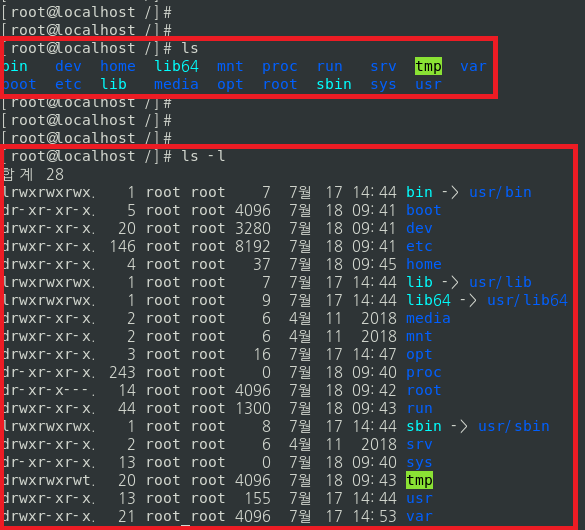
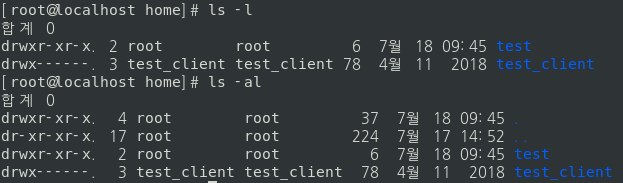
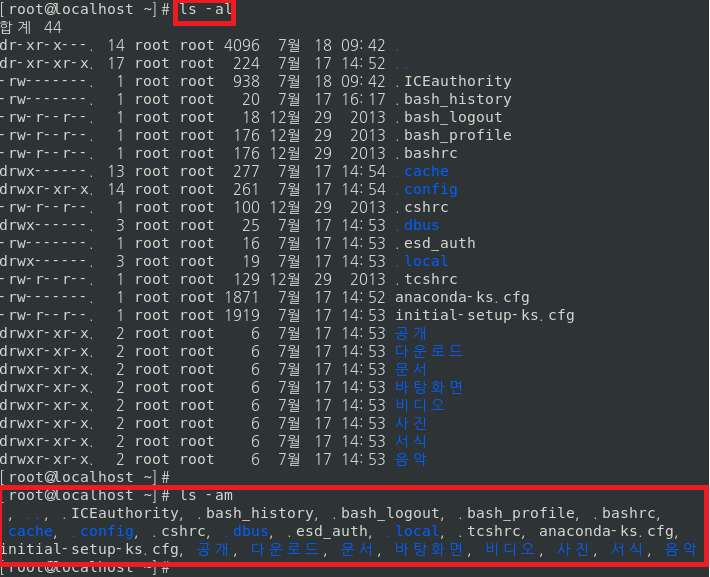
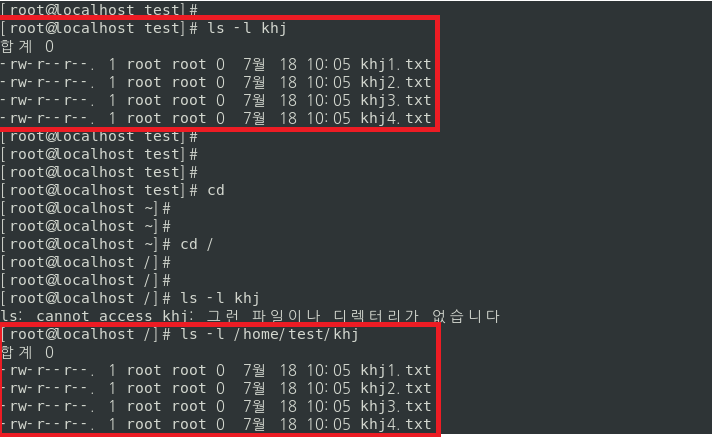
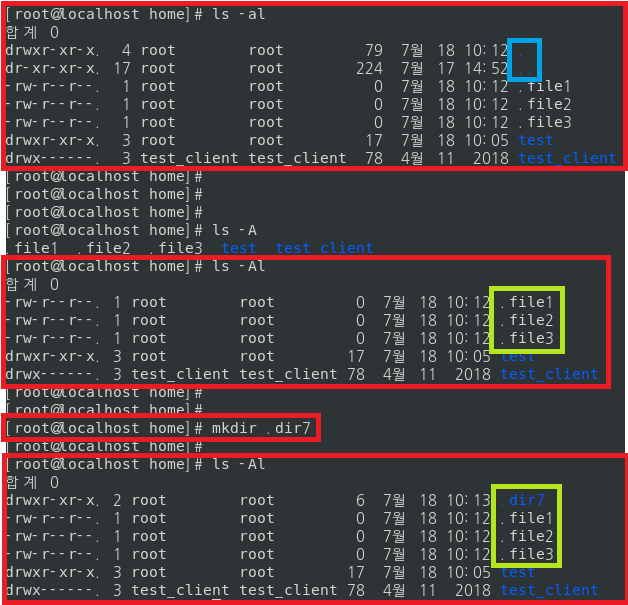
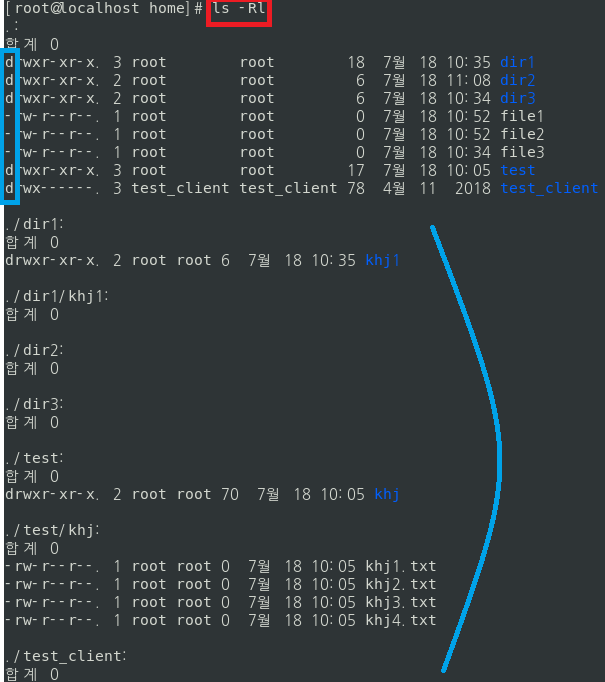
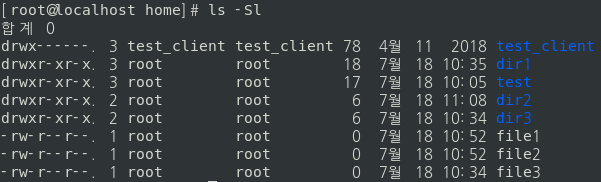
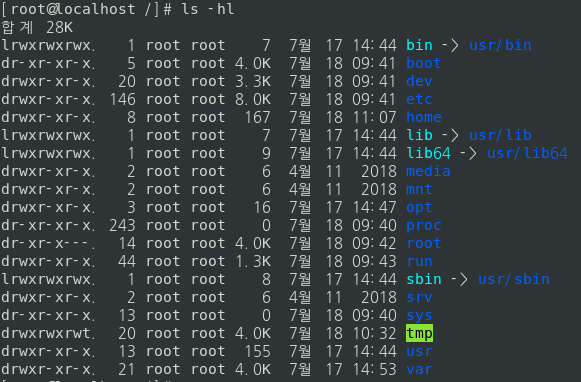
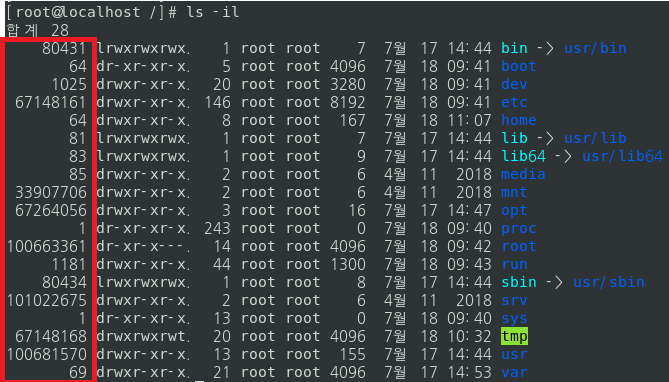
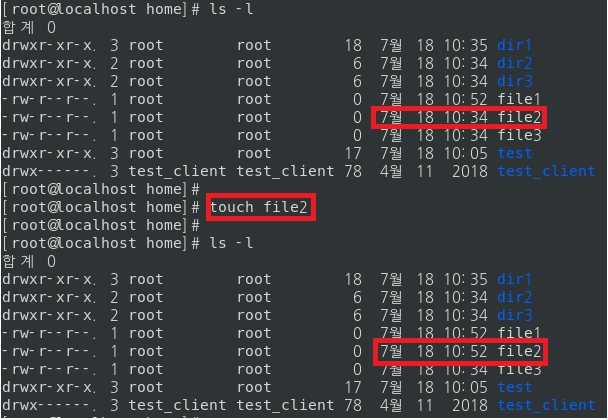
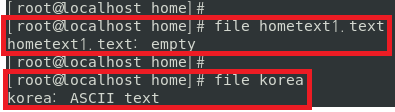

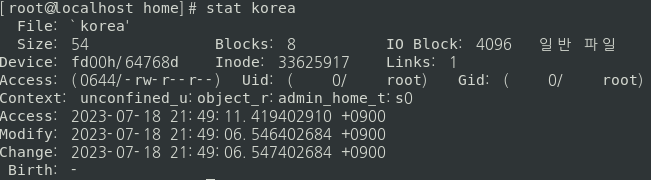
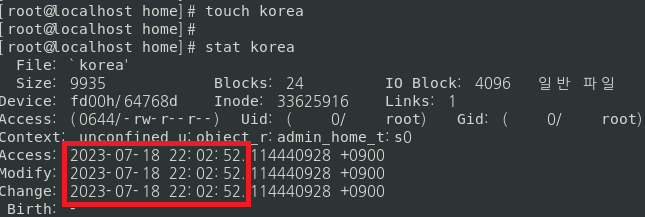
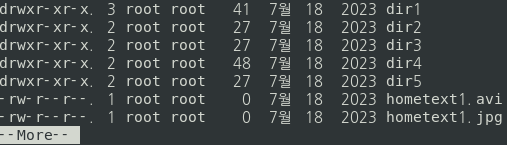
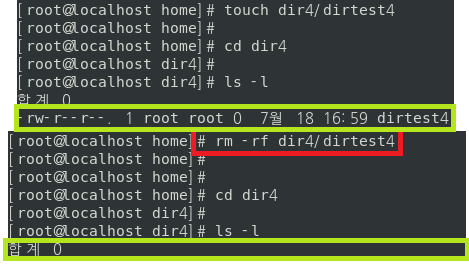
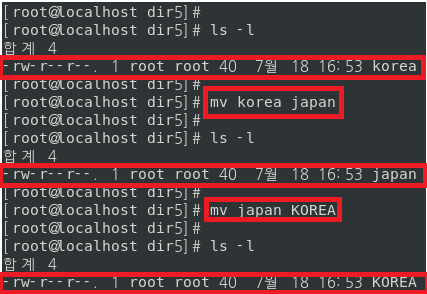

많은 도움이 되었습니다, 감사합니다.